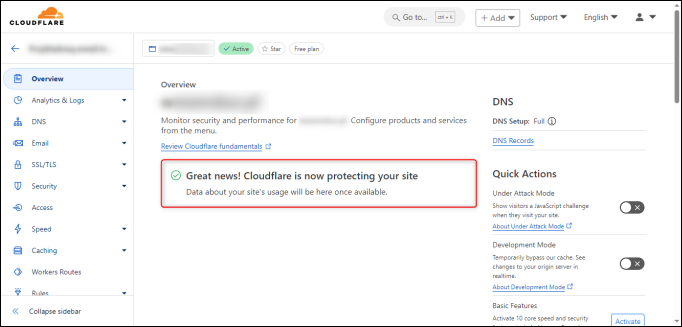e-Pomoc techniczna
Zmiana konta Cloudflare dla domeny w vendero
Program: vendero
Kategoria: Konfiguracja, Personalizacja, Wtyczki
Temat własnej domeny oraz ustawień DNS został szczegółowo opisany i wchodzi w skład przewodnika, umożliwiającego samodzielne założenie e-sklepu od początku do końca.
Przekierowanie e-sklepu z domeny pasaz24.pl na inną zostało opisane w Ustawieniach zaawansowanych vendero na witrynie Tutoriale InsERT – przewodniki krok po kroku.
Jeśli użytkownik utraci dostęp do adresu e-mail powiązanego z kontem Cloudflare, istnieje konieczność ręcznego przeniesienia domeny na nowe konto Cloudflare.
Przykład:
Jeśli domena www.insert.com.pl zostanie zarejestrowana za pomocą adresu e-mail admin@insert.com.pl, do którego dostęp zostanie utracony, zajdzie konieczność utworzenia nowego konta Cloudflare przy użyciu nowego adresu e-mail (np. nowy_admin@insert.com.pl) i dodania na nim dotychczasowej domeny (www.insert.com.pl).
W tym celu należy:
1. Zalogować się do istniejącego, bądź założyć nowe konto Cloudflare.
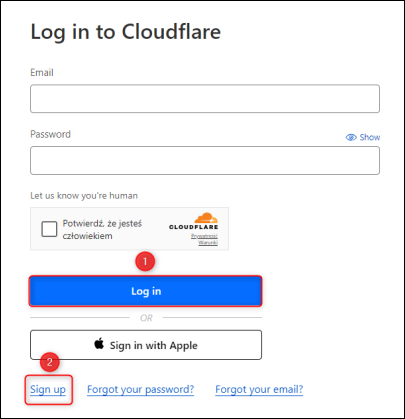
2. Przejść na zakładkę Websites, a następnie wybrać Add a domain.
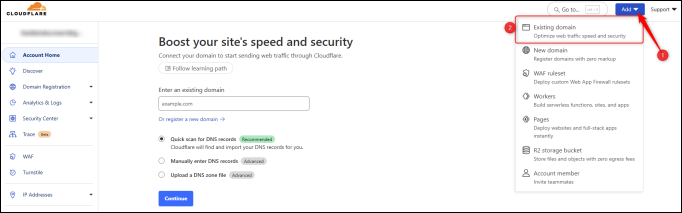
3. Uzupełnić nazwę domeny i zatwierdzić przyciskiem Continue.
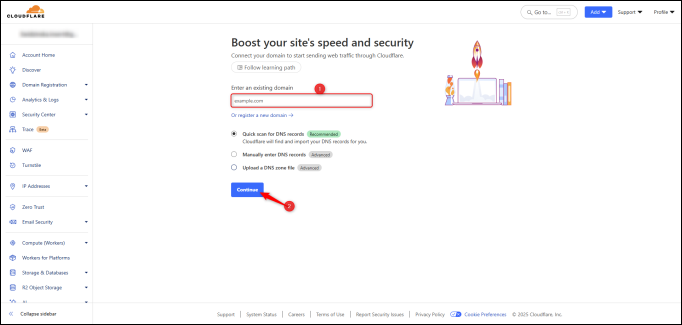
4. Wybrać jeden z dostępnych planów i zatwierdzić przyciskiem Continue.
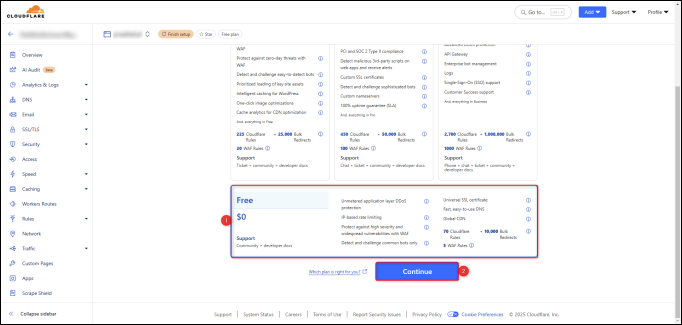
5. Zatwierdzić rekordy DNS klikając przycisk Continue.
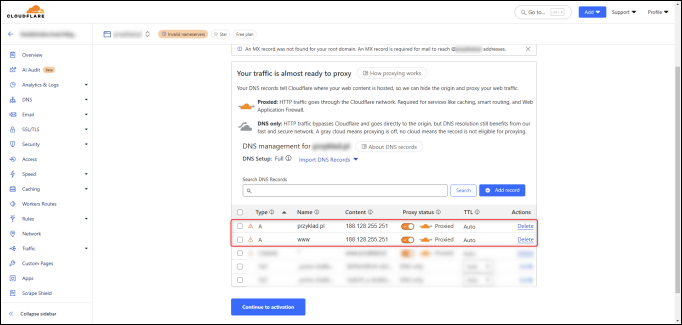
6. W oknie podsumowania widoczne będą przypisane serwery DNS. Podać je w konfiguracji domeny, w sekcji dotyczącej Zewnętrznych serwerów DNS. Następnie wcisnąć Continue i poczekać na aktywację domeny.
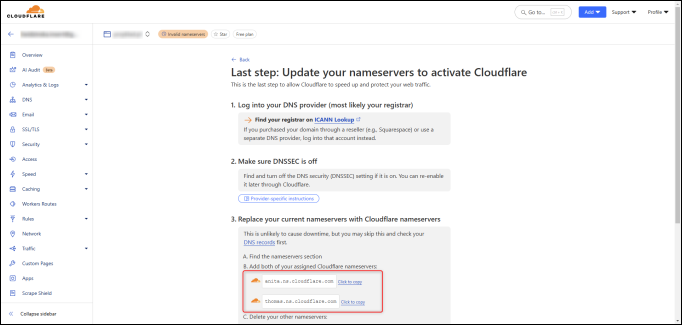
7. Po aktywacji domeny w serwisie Cloudflare przesłana zostanie wiadomość e-mail z informacją, a w sekcji Websites status dodanej domeny zmieni się na Active.
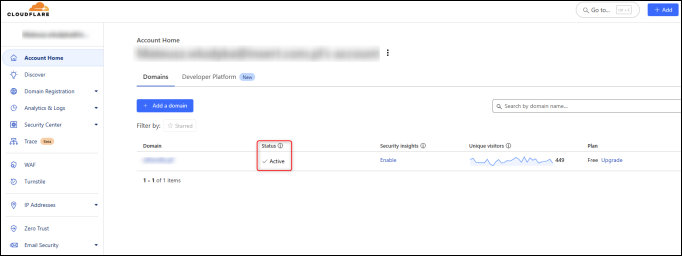
8. W podglądzie domeny pojawi się informacja o aktywacji zabezpieczeń.